Apple IDのパスワード要件とは何ですか?変更/リセットする方法
 更新者 リサ・オウ / 01年2021月16日30:XNUMX
更新者 リサ・オウ / 01年2021月16日30:XNUMXApple IDは、iCloud、App Store、iMessage、FaceTime、AppleMusicなどのさまざまなAppleサービスにアクセスするために使用されます。 あなたが Appleアカウントを作成する、メールアドレスと関連するパスワードが必要です。 あなたは知っていますか AppleIDのパスワード要件?
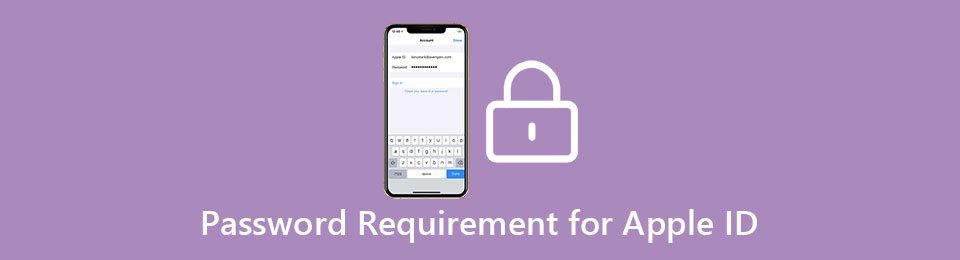
プライバシーとさまざまなiOSデータをより適切に保護するために、AppleはAppleIDに強力なパスワードを使用することをお勧めします。 確かに、Apple IDパスワードは、作成時にいくつかの最小要件を満たしている必要があります。 この投稿はあなたにいくつかの有用な情報を与えるでしょう AppleIDのパスワード要件。 Apple IDパスワードを作成、変更、リセット、および削除する方法を学ぶことができます。

ガイド一覧
1. AppleIDのパスワード要件
前述のように、AppleIDにはメールアドレスとパスワードが必要です。 Appleアカウントにサインインする、連絡先、メッセージ、写真などのさまざまなiOSデータをAppleサービス間で同期する、AppStoreとAppleMusicで購入する、その他のセキュリティの詳細の両方が必要です。
すべてのパスワードは、他の人があなたのデバイス、アカウント、データにアクセスするのを防ぐために作成されています。 AppleIDパスワードについても同じです。 Appleは、業界標準の慣行を使用してAppleアカウントを保護し、プライバシーと個人情報を非常に重要視しています。
Apple IDのセキュリティを最大化するには、AppleIDに強力なパスワードを設定する必要があります。 ご存知のように、いくつかの最小値があります AppleIDのパスワード要件。 たとえば、少なくとも使用する必要があります XNUMXつの小文字, 大文字XNUMX文字, XNUMXつの番号 AppleIDパスワードで。
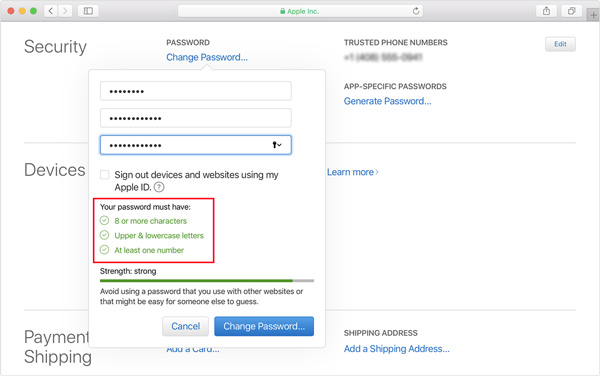
AppleIDパスワードには 8 以上の文字。 パスワードを強化するために、文字や句読点を追加することもできます。 さらに、Appleには、Appleアカウントを保護するための他のパスワードルールがあります。
Appleは二次的な方法を提供します。 セキュリティの質問 自分を識別するために。 これらの質問はあなたにとって記憶に残るように設計されていますが、他の人が推測するのは難しいです。 Appleのセキュリティの質問を設定するときは、推測しにくいことを確認してください。
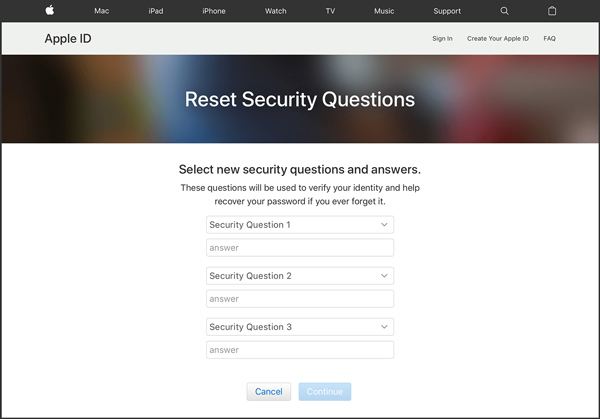
アカウントを安全に保つために、Appleは 2要素認証。 新しいデバイスでAppleIDとパスワードをサインインするときは、 XNUMX桁の確認コード あなたの身元を確認するためにあなたの毎日使用するアップル製品に。
FoneLabは、iPhone画面のロック解除、Apple IDまたはそのパスワードの削除、画面時間または制限パスコードの削除を秒単位で支援します。
- iPhone画面のロック解除に役立ちます。
- Apple IDまたはそのパスワードを削除します。
- スクリーンタイムまたは制限パスコードを秒単位で削除します。
2. AppleIDパスワードを変更またはリセットします
Apple IDの現在のパスワードがわかっている場合は、iPhone、iPad、およびMacで簡単にパスワードを変更またはリセットできます。 このパートでは、AppleIDパスワードを変更する方法を説明します。
iOSデバイスでAppleIDパスワードを変更する
iPhone、iPad、iPod touchなどのiOSデバイスで、 設定 アプリ。 をタップします Appleアカウント 上部にあるを選択し、 パスワードとセキュリティ オプションを選択します。
今、あなたはタップすることができます パスワードの変更 AppleIDのパスワードを変更します。 この手順では、本人確認のために現在のパスワードまたはデバイスパスコードが必要です。 その後、新しいApple IDパスワードを入力し、指示に従って操作を確認できます。
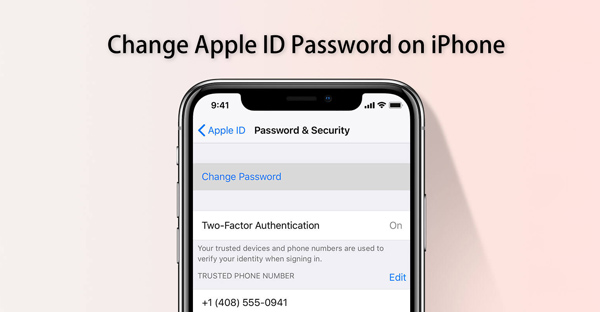
MacでAppleIDパスワードをリセットする
MacでAppleIDパスワードを変更またはリセットするには、をクリックする必要があります。 アップルメニュー 左上にあります。 選択 システム環境設定 ドロップダウンリストから、をクリックします アップルID.
選択 パスワードとセキュリティ オプションをクリックしてから、 パスワードの変更。 Macのロックを解除し、パスワードの変更を確認するには、現在のパスワードが必要です。
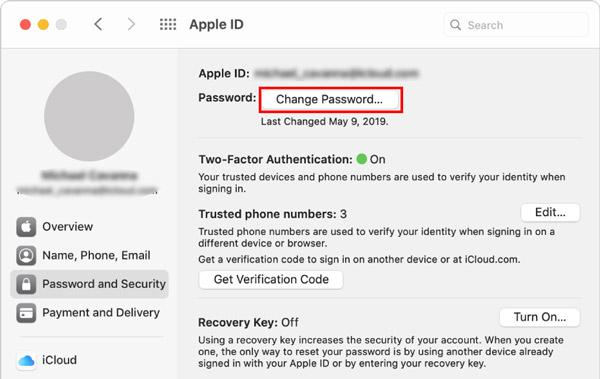
macOS Mojaveまたはそれ以前のバージョンを使用している場合は、 システム環境設定, iCloud、次いで 口座情報に設定します。 OK をクリックします。 セキュリティ 使用して パスワードを再設定する Apple IDパスワードをリセットします。
3.忘れた場合はAppleIDパスワードを削除します
Appleアカウントにアクセスしたいときは、 AppleIDパスワードを変更する、またはApp Store、iTunes、またはApple Musicで購入を確認するには、現在のパスワードが必要です。 それを忘れると、それを続けることはできません。 その場合、あなたはしたいかもしれません AppleIDとパスワードを削除します.
ここでは、プロの強力なAppleIDとパスワードリムーバーを強くお勧めします。 iOSアンロック で、あなたの 忘れたAppleIDパスワードを消去する 簡単に。
FoneLabは、iPhone画面のロック解除、Apple IDまたはそのパスワードの削除、画面時間または制限パスコードの削除を秒単位で支援します。
- iPhone画面のロック解除に役立ちます。
- Apple IDまたはそのパスワードを削除します。
- スクリーンタイムまたは制限パスコードを秒単位で削除します。
ステップ 1このiOSUnlockerをMacまたはWindowsPCに無料でダウンロード、インストール、実行します。 選択 Apple IDを削除 Appleアカウントの忘れたパスワードを消去する機能。

ステップ 2ライトニングUSBケーブルでiOSデバイスをコンピューターに接続します。 をタップ 信頼 すばやく認識できるように、デバイスの画面に表示されます。

ステップ 3 開始 ボタンの Apple IDを削除 インターフェイスをクリックし、指示に従ってAppleIDとパスワードを削除します。

4. AppleIDのパスワード要件に関するFAQ
質問1.App Storeで購入するためのパスワード要件を設定するにはどうすればよいですか?
設定アプリを開き、Appleアカウントをタップし、[メディアと購入]オプションを選択してから、[パスワード設定]をタップして、必要に応じてパスワード要件を設定します。 [常に必要]または[15分後に必要]を選択できます。
質問2.Apple IDパスワードを忘れた場合、どうすれば見つけることができますか?
Apple IDパスワードを忘れた場合は、Apple IDアカウントページに移動して、[AppleIDまたはパスワードを忘れた場合]をクリックできます。 次に、指示に従ってAppleIDパスワードをリセットできます。
質問3.iCloudIDとパスワードはAppleIDとパスワードと同じですか?
はい。 Apple IDと関連するパスワードは通常、iCloudと同じです。 それらを使用してiCloudアカウントにサインインできます。
まとめ
この投稿では、主にAppleIDのパスワード要件について説明しました。 Appleアカウントに強力なパスワードを設定する方法、Apple IDパスワードを変更またはリセットする方法、および忘れたパスワードを削除する方法について詳しく学ぶことができます。
FoneLabは、iPhone画面のロック解除、Apple IDまたはそのパスワードの削除、画面時間または制限パスコードの削除を秒単位で支援します。
- iPhone画面のロック解除に役立ちます。
- Apple IDまたはそのパスワードを削除します。
- スクリーンタイムまたは制限パスコードを秒単位で削除します。
